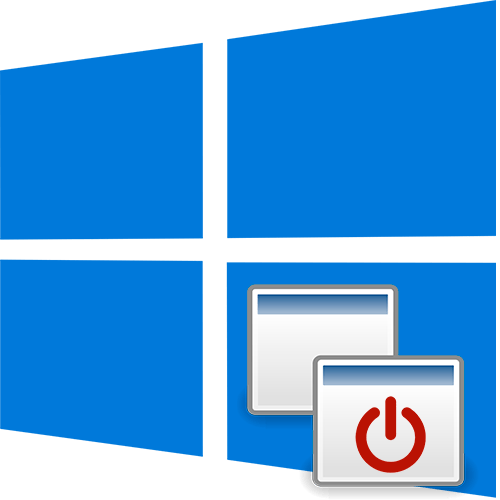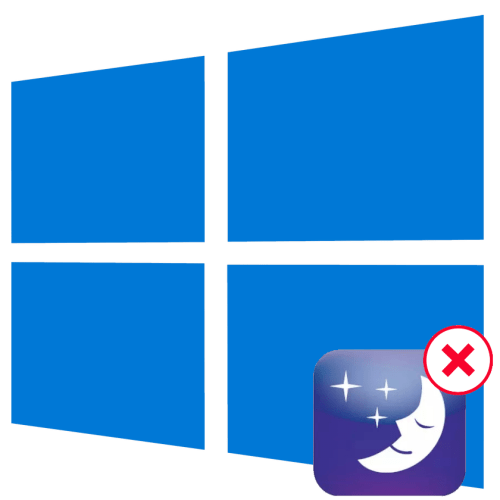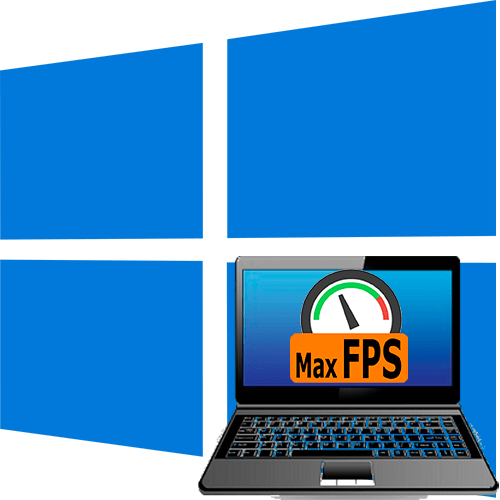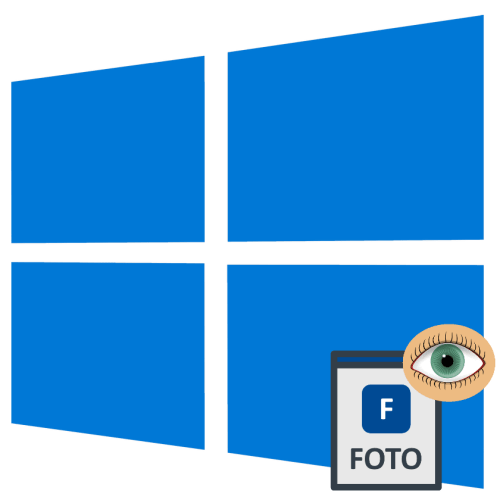Зміст
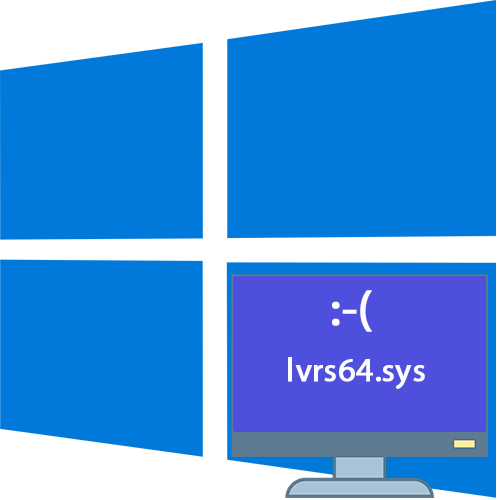
Помилка з Lvrs64.sys найчастіше викликає BSOD на ноутбуках, які мають вбудовану веб-камеру Logitech. Також неполадка виникає і з зовнішнім обладнанням цього виробника. Сам пошкоджений файл &8212; з програмного забезпечення Logitech Webcam, що використовується для запуску пристрою. Знаючи, що це за неполадка, простіше шукати рішення для неї.
Причина 1: проблемний драйвер
Найпоширеніша причина синього екрану з Lvrs64.sys & 8212; це проблема драйвера. В першу чергу спробуйте перевірити, чи немає попереджень про неполадку з по веб-камери, через «Диспетчер пристроїв» . Обладнання знаходиться в меню «камери» .
Встановити актуальну версію драйвера можна за допомогою системних засобів в автоматичному або ручному режимі. У нашому окремому матеріалі описані способи по оновленню, їх можна застосовувати не тільки до невідомих пристроїв, але і до вбудованої веб-камері ноутбука.
Детальніше: Установка драйверів стандартними засобами Windows
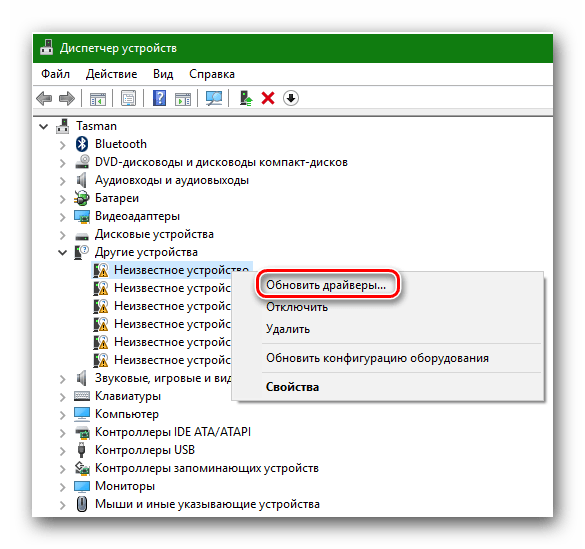
Якщо камера зовнішня, то драйвер для неї також можна встановити або оновити не тільки за допомогою засобів ОС, але і через офіційний сайт виробника, знаючи модель пристрою. Також з поставленим завданням впораються і сторонні програми. Переходьте за посиланням нижче, щоб дізнатися більш детальну інформацію.
Детальніше: завантаження драйверів для веб-камери Logitech
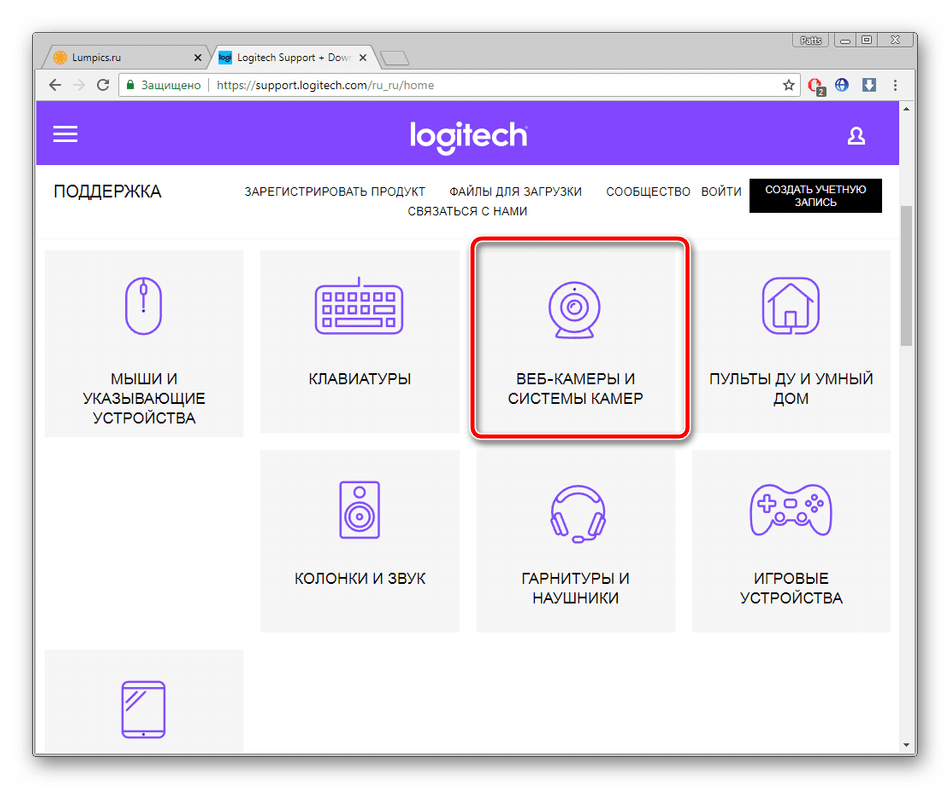
Якщо при установці або роботі програмного забезпечення для камери відбулися збої, то спробуйте відкотити його стан. У цьому випадку в
" диспетчері пристроїв»
двічі клікніть по назві обладнання.
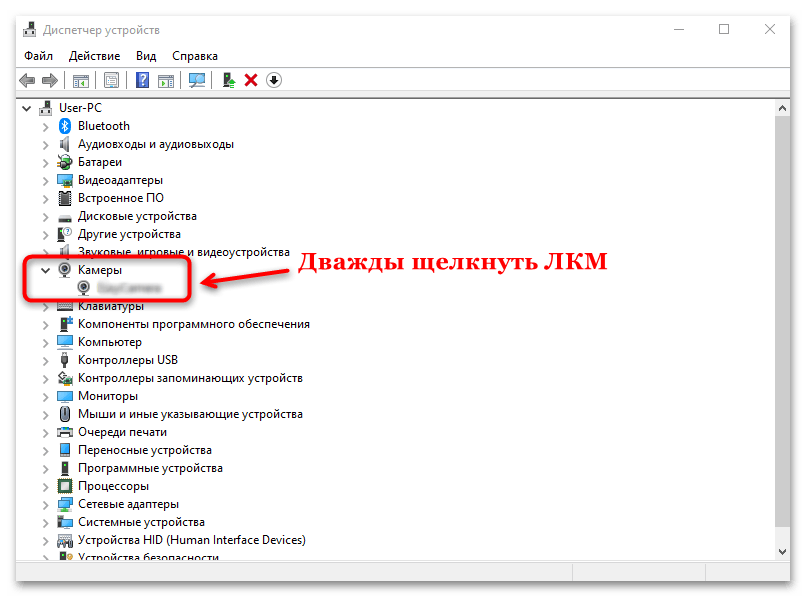
Відкриється нове вікно з властивостями, де потрібно перейти на вкладку
" Драйвер»
. Клацніть по кнопці
»відкотити"
, якщо вона активна.
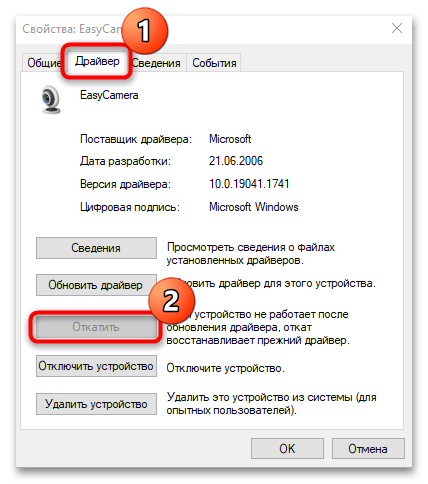
Причина 2: перевстановлення ПЗ для веб-камери
Деякі моделі веб-камер передбачають програмне забезпечення Logitech Webcam, що забезпечує коректне функціонування пристрою. Файл Lvrs64.sys є одним з компонентів згаданого софта, тому через його пошкодження, внаслідок системних помилок або вірусів може з'явитися BSOD. В цьому випадку знадобиться виконати оновлення або переустановку по.
Перш ніж заново встановлювати фірмову програму, спробуйте видалити попередню версію, щоб уникнути можливого файлового конфлікту. Як правило, це можна зробити за допомогою вбудованих засобів Системи: додатки»Параметри" або класичної " панелі управління» .
Детальніше: відкриття меню видалення програм у Windows 10
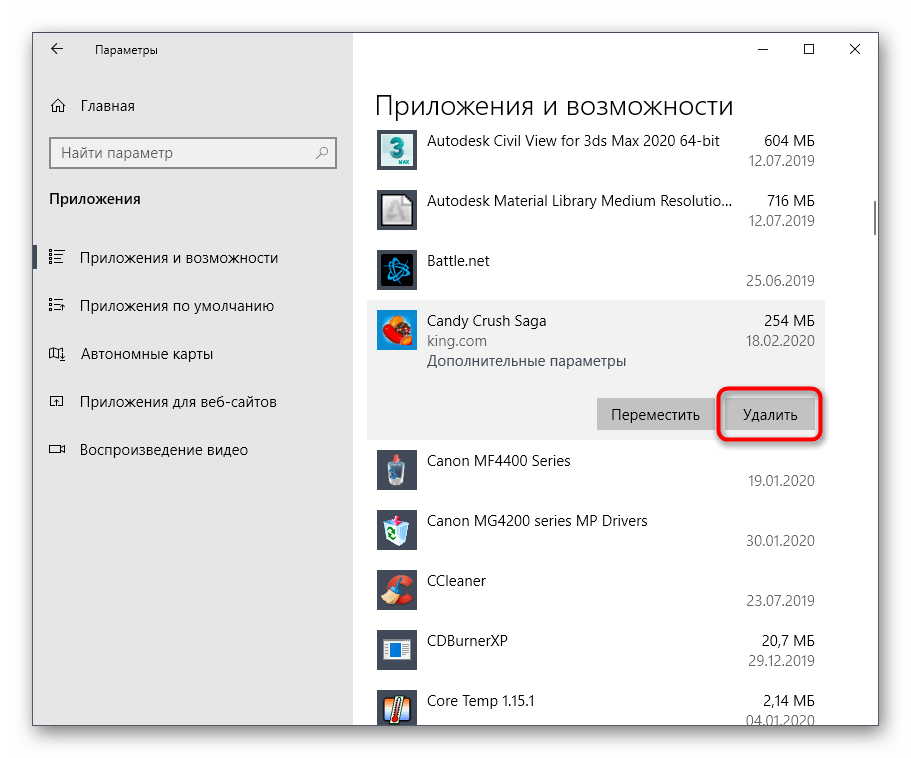
На офіційному сайті компанії Logitech є для безкоштовного скачування фірмовий додаток, що містить необхідні компоненти для роботи, а також інструменти для налаштування веб-камери. Перейдіть за посиланням нижче, скачайте і встановіть її, слідуючи підказкам покрокового майстра.
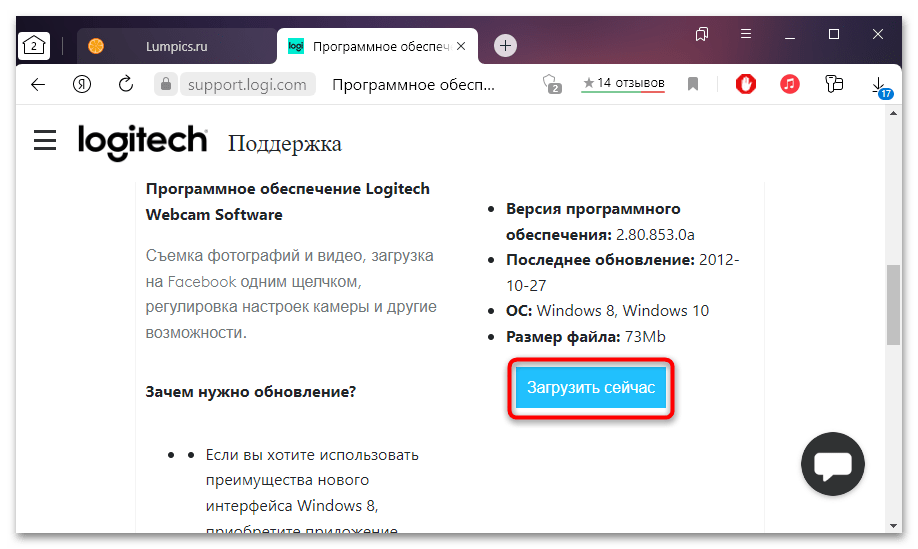
Іноді досить тільки видалення програмного забезпечення і перезавантаження системи слідом. Після цього пристрій визначиться системою, а та, в свою чергу, автоматично встановить необхідний софт.
Причина 3: конфлікт з недавно встановленим софтом
Якщо проблема виникала недавно, то постарайтеся згадати, які програми були недавно встановлені. Є ймовірність, що між ними і по веб-камери з'явилися конфлікти або такий софт блокує роботу пристрою.
Щоб спростити собі завдання, в розділі " програми та компоненти»
всередині
" панелі управління»
можна подивитися, коли було встановлено ту чи іншу програму. Для цього в списку клікніть по стовпцю
" встановлено»
, щоб софт упорядкував за датою інсталяції.
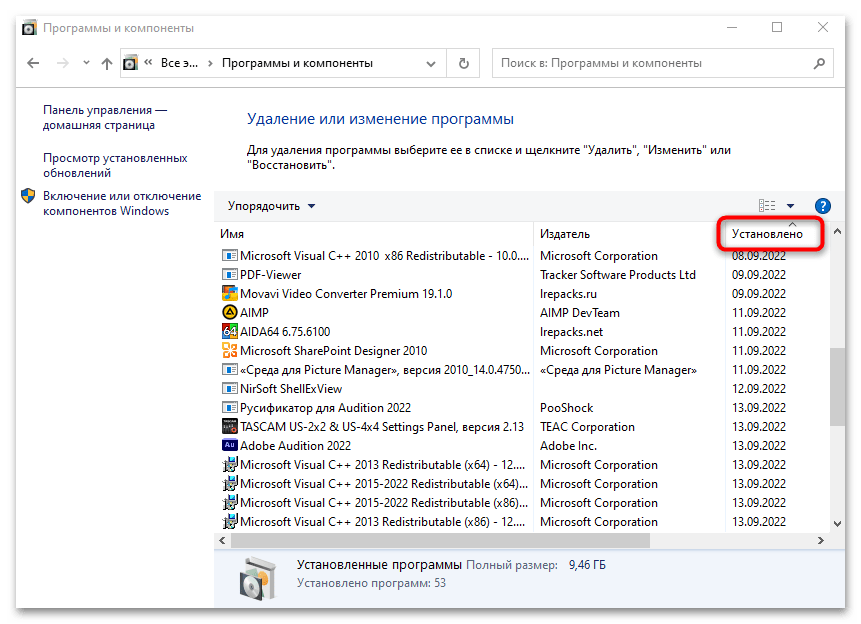
Також перегляньте список на наявність таких програм, які можуть втручатися в роботу веб-камери, наприклад месенджери з можливістю відеодзвінка. Після того як передбачуване проблемне додаток було виявлено, видаліть його, натиснувши на відповідну кнопку.
Причина 4: Віруси
Нерідко віруси, що потрапили на комп'ютер, отримують доступ до важливих компонентів, порушуючи їх роботу. Пошкодження файлу Lvrs64.sys, як вже говорилося раніше, може бути викликано саме таким софтом, чому при роботі або завантаженні Windows 10 з'являється синій екран.
Навіть якщо програмне забезпечення, драйвери та інші пошкоджені компоненти веб-камери були перевстановлені, віруси можуть знову пошкодити їх. Щоб позбутися від помилки, перевірте комп'ютер на наявність шкідливих утиліт. Сканувати систему можна за допомогою спеціалізованих антивірусів, вбудованих засобів захисту або портативних рішень, які не потребують установки. Наш автор розбирав найбільш ефективні способи в окремій статті.
Детальніше: методи видалення вірусу з комп'ютера під управлінням Windows 10
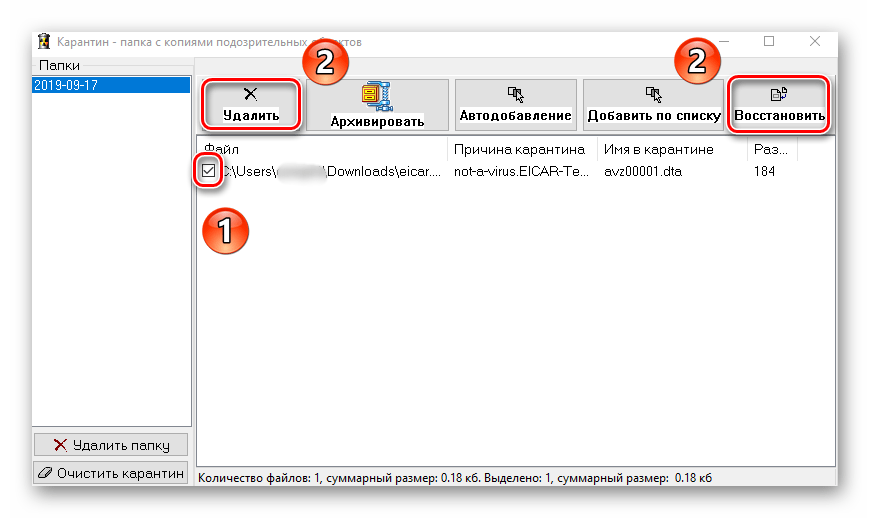
Причина 5: порушення цілісності системних файлів
Процедура відновлення пошкоджених системних файлів корисна, якщо виникла підозра, що вірус, який-небудь софт або невдале оновлення (або будь-який інший системний збій) змінили дані Windows.
Видаліть появу синього екрану смерті з файлом Lvrs64.sys можна, перевіривши Windows на цілісність важливих файлів. Для цього в ОС передбачено два інструменти: SFC і DISM. Вони обидва можуть запускатися через інтерфейс консолі " командний рядок» , в тому числі в середовищі відновлення, і доповнювати один одного, якщо один із засобів не впоралося із завданням. На нашому сайті є покрокове керівництво, за допомогою якого можна перевірити систему на наявність пошкоджених файлів і відновити їх. Також в статті розібрані можливі проблеми та шляхи їх вирішення.
Детальніше: використання та відновлення перевірки цілісності системних файлів у Windows 10
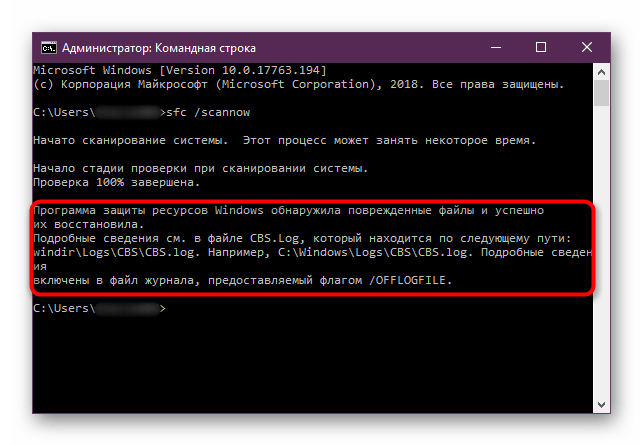
Якщо ви самостійно встановлювали програми, які можуть впливати на ОС і міняти її файли, наприклад софт для персоналізації або установки сторонніх додатків, то всі зміни будуть скасовані.